Das große Update von GoodNotes ist nun mit dem Sprung auf Version 5 schon etwas länger auf dem Markt. Jetzt schaffe ich es endlich auch einmal, euch das Update der, meiner Meinung nach besten App, zum Schreiben auf dem iPad, vorzustellen.
Inhalt
Das Grundprinzip bleibt gleich
GoodNotes 5 organisiert deine Mitschriften wie auch schon der Vorgänger in Notizbüchern. Für die Notizbücher kannst du unterschiedliche Deckblätter und Papierarten auswählen – kariert, liniert, amerikanisch, Musiknoten, … der Phantasie sind dabei keine Grenzen gesetzt.
Neu ist, dass du deine Notizbücher und Notizen in Ordnern anlegen kannst. Das ging zwar auch schon bei Version 4, aber das eher schlecht als recht. Ebenfalls hinzugekommen ist die Funktion „QuickNote“. Ohne großen Schnickschnack, erstellt ein Klick auf diese Funktion direkt ein Papier zum Drauflosschreiben.
Wenn du zwei Mal auf das „+“ tippst, wird direkt eine sogenannte Quicknote erstellt. Wenn du ein iPad Pro und einen Apple Pencil der 2. Generation hast, kannst du 2x auf den Stift tippen – auch dann erscheint sofort eine QuickNote.
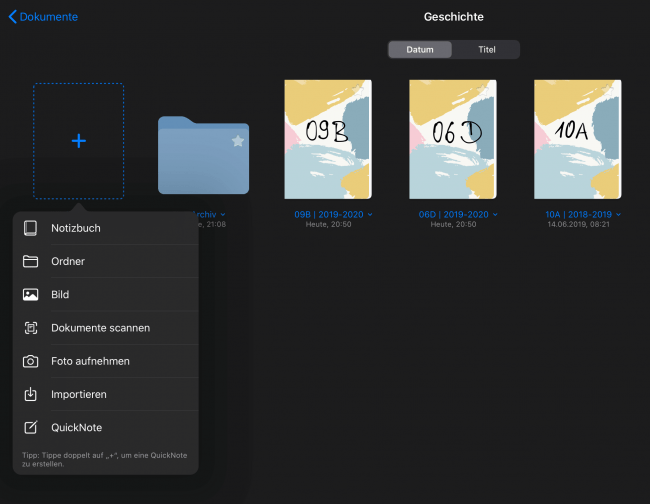
Du kannst auch die Funktion Dokument scannen wählen, um ein vor dir liegendes Dokument zu digitalisieren. Ebenso kannst du PDFs, Bilder usw. importieren. Nach dem erfolgreichen Import kannst du darin Anmerkungen, Markierungen vornehmen und es weiterversenden.
Die nachfolgenden Punkte waren bereits bei GoodNotes 4 inkludiert und sind meine absoluten Favoriten in der alltäglichen Nutzung.
Teilen
Meine eigenen Konferenzmitschriften und Gesprächsprotokolle kann ich über zwei Klicks direkt an die Kollegen teilen. Diese haben alle nötigen Informationen dann direkt vorliegen und müssen nicht warten, bis ich das Protokoll abgetippt habe. Für mich hat es noch den weiteren Vorteil, dass ich es nicht abtippen muss. Sehr offizielle Dinge, müssen aber natürlich weiterhin über die Computertastatur laufen – aber selbst das Tippen von Text kann in GoodNotes einfach realisiert werden.
Durch eine Exportfunktion in PDF kann ich die einzelnen Dokumente zudem noch anderweitig archivieren, wenn ich sie auf dem Tablet nicht mehr benötige.
Einbinden von Bildern, Grafiken und PDFs
Ich war auf einer Fortbildung für ein Stundenplanprogramm und der gute Herr hat erzählt und erzählt und erzählt: „Der Knopf ist für dies und der Knopf ist für das. Damit machen Sie jenes und damit solches!“ Das war mir nach etwa 5 Minuten zu blöd, denn das Programm hat etwa 200 Knöpfe. Also schnappte ich mir GoodNotes, machte ein Foto und heraus kam das:
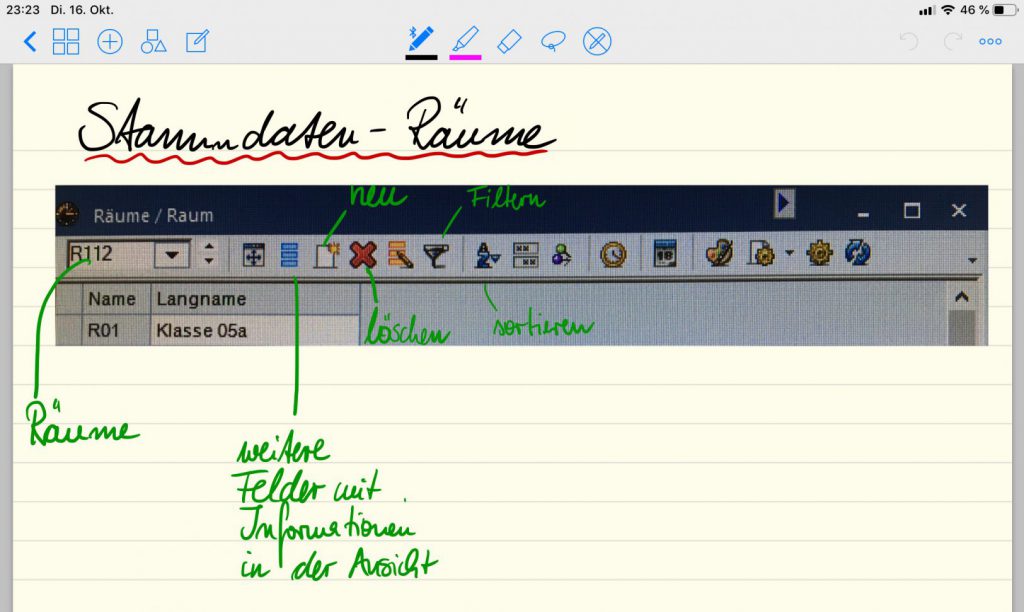
Ich hatte nun die Möglichkeit das, was ich sonst in ellenlangen Sätzen hätte aufschreiben müssen, mit zwölf einfachen Worten anschaulich auszuformulieren. Der große Vorteil ist weiterhin, dass ich später auch noch genau sehen kann, wo die Funktion war, wie sie aussah und und und. Meine Kollegen, die neben mir saßen, sagten irgendwann nur noch: „Das brauch‘ ich auch!“.
In meinem Unterricht fertige ich mir Bilder von Schülerarbeiten an und kann so direkt im Arbeitsergebnis des Schülers meine Notizen festhalten. Mit der Version 5 ist die Möglichkeit des Skalierens und Bearbeitens von Bildern noch besser geworden.
Diese ganzen Möglichkeiten funktionieren auch bei PDFs. Diese können aus einer E-Mail oder einem Speicherort, wie der Dropbox, importiert werden. Es ist nicht unbedingt notwendig ein Foto anzufertigen.
Alles durchsuchen
Mit GoodNotes 5 wurde die Funktion zum Durchsuchen des handschriftlichen Textes noch einmal stark verbessert. Wenn ich nicht mehr genau weiß, wo ich etwas hingeschrieben habe, dann kann ich die Suche anschmeißen und finde das Dokument in der Regel in fünf Sekunden. Selbst wenn ich unsauber schreibe schafft GoodNotes 5 meine Handschrift zu analysieren.
Die Handschrift umwandeln
Wie auch schon die Vorgängerversion kann GoodNotes 5 deine Handschrift in Text konvertieren. Dafür läuft auch hier wieder eine mächtige Texterkennungs-Software im Hintergrund.

Schade ist, dass die Funktionalität der Umwandlung immer noch nicht angepasst wurde. Das macht das Konkurrenzprodukt an dieser Stelle leider besser. Ich muss hier den Text immer noch manuell rauskopieren und einsetzen. Eine reine „Umwandeln-und-Ersetzen“-Funktion gibt es leider noch nicht.
Splitscreen
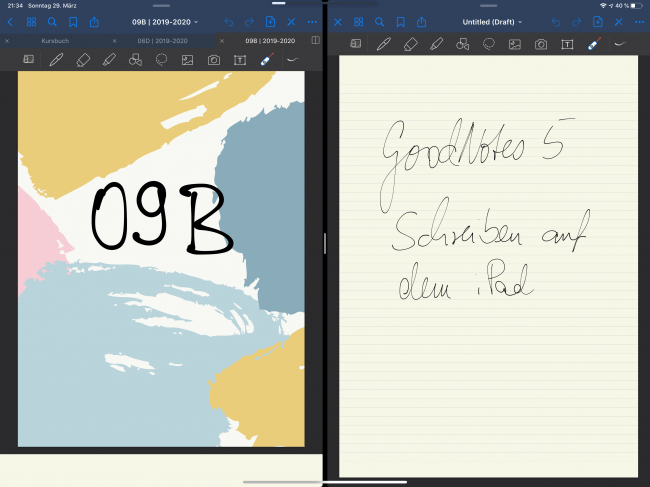
Mithilfe des Splitscreens kannst du zwei Dokumente, Notizbücher, Bilder, … nebeneinander öffnen. So kannst du zum Beispiel ein Dokument betrachten, während du auf der anderen Seite Notizen anfertigen kannst.
Der Präsentationsmodus ist endlich da!
Lange vermisst – jetzt endlich da: der Präsentationsmodus ist mit GoodNotes 5.2 zurückgekehrt.
Sobald du dein iPad an ein externes Präsentationsmedium angeschlossen hast (AppleTV oder Beamer/TV), erscheint in der oberen Ecke ein kleines Symbol, der dich aus drei Arten des Präsentationsmodus‘ wählen lässt.
- Mirror Entire Screen – den ganzen Bildschirm spiegeln
Bei dieser Auswahl wird das, was auf dem Beamer zu sehen ist, genauso angezeigt, wie auf deinem iPad. Wenn du nebenbei noch die Notizen-App mit der Einkaufsliste offen hast, sieht dein Publikum diese auch. Ebenso die Werkzeugleiste, das Dock … einfach alles. - Mirror Presenter Page – den Seitenausschnitt spiegeln
Hiermit wird nur das derzeit aktive Dokument gespiegelt. Dabei ist egal, was ich sonst noch so offen habe. Auch die Werkzeugleiste wird nicht angezeigt. Du hast in diesem Modus noch die Möglichkeit zu zoomen. - Mirror Full Page – Volle Seite spiegeln
Hier wird wirklich nur das aktive Dokument angezeigt. Kein Zoomen, keine anderen Fenster, keine Werkzeugliste.
Zusammen mit dem Präsentationsmodus hat auch der Laserpointer Einzug gehalten. Mit diesem kannst du deine Zuhörer auf bestimmte Punkte innerhalb deines Dokuments aufmerksam machen.
Mit Lesezeichen wichtige Dinge markieren
Einzelne Seiten kannst du mit einem Lesezeichen markieren. Dies bietet sich vor allem bei Notizen und Dokumenten an, die du häufig wieder aufsuchen willst. Über den Schnellzugriff im unteren Menü kannst du direkt zu den entsprechenden Seiten kommen, ohne lange herumsuchen zu müssen.
Ich habe aber bereits Version 4 gekauft!
Zu Beginn der Einführung von GoodNotes 5 gab es ein Upgrade-Angebot von Version 4 auf Version 5, sodass Version 5 kostenlos war. Dieses Angebot steht leider mittlerweile nicht mehr zur Verfügung. Du musst GoodNotes 5 leider einmalig für 8,99€ im AppStore neukaufen. Du solltest auch zeitnah darüber nachdenken, da die Updates für GoodNotes 4 demnächst eingestellt wird.

Wenn du Version 5 gekauft hast, solltest du Version 4 nicht sofort löschen. Beim ersten Öffnen von Version 5 fragt dich GoodNotes, ob du alle deine Bücher, Notizen, Bilder usw. aus Version 4 importieren möchtest.
Wenn du die Dateien erst später migrieren möchtest, dann ist das auch möglich. Das geht oben rechts über das „Zahnrad“ und dann „Daten aus GoodNotes 4 importieren“.
Neu: GoodNotes 5 für den Mac kostenlos!
Am 15. April 2020 hat GoodNotes angekündigt, dass du die Version für deinen Mac kostenlos erhältst, wenn du die Apps vorher bereits auf einem iPad oder iPhone gekauft hast. Tolle Sache! Dies gilt auch für Käufe in der weit entfernten Vergangenheit
Bei Version 4 musstest du die Mac-App noch zusätzlich kaufen – das hatte mich damals geärgert!
Das funktioniert aber nur, wenn du auf deinem Mac die gleiche Apple-ID im App Store verwendest, wie auf deinem Gerät, mit dem du GoodNotes 5 vorher schon einmal gekauft hast:
Besuche den Mac App Store und suche die App GoodNotes 5. Bei vielen steht immer noch der Preis von 8,99€ auf dem „Kaufen“-Knopf, das macht aber nichts. „Kaufe“ die App für 8,99€ und bestätige den Kauf. Sobald du das gemacht hast, erscheint ein Popup, dass die App für dich kostenlos ist, da du sie bereits gekauft hast. Tada – fertig. Du hast nun GoodNotes 5 auch auf deinem Mac.
Ich finde das genial, denn nun kann ich Materialien oder Dinge, die mir geschickt werden, gleich in das passende Notizbuch legen, ohne das iPad dafür vorkramen zu müssen! Die Daten werden über die iCloud synchron gehalten.
Wenn du weitere Informationen hierzu suchst, haben die Entwickler eine FAQ-Seite zusammengestellt: https://support.goodnotes.com/hc/en-us/articles/360001438536
Mein Fazit zu GoodNotes 5
Ich habe anfangs versucht mit den kostenlosen, vorinstallierten Programmen auf dem iPad zu schreiben, zum Beispiel mit der App Notizen. Aber zum Schreiben auf dem iPad war das nicht wirklich gut – der Funktionsumfang war für den unterrichtlichen Alltag zu gering.
Seitdem benutze ich GoodNotes. Zuerst in der Version 4, jetzt in der Version 5. Gegenüber zum Konkurrenzprodukt gefällt mir das Design der App sehr viel besser. Der Funktionsumfang ist für mich genau richtig, das Schriftbild ist flüssig und die Möglichkeiten des Imports von Bildern, PDFs und anderen Dokumenten ist genau das, was ich im Schulalltag brauche.
Die Anschaffung von GoodNotes 5 kannst du (wieder) voll von der Steuer absetzen. Wie das geht, habe ich hier erklärt. Weitere Infos findest du auch direkt auf der Seite von GoodNotes 5.
zuletzt aktualisiert: 15. April 2020 um den Punkt: Neu: GoodNotes 5 für den Mac kostenlos!

